L'outil ViewCube propose 26 surfaces définies que vous pouvez sélectionner pour modifier la vue active d'un modèle. Ces 26 surfaces sont classées en trois groupes : angle, bord et face. Parmi ces 26 surfaces, six représentent des vues orthogonales standard d'un modèle : haut, bas, avant, arrière, gauche et droite. Vous pouvez définir les vues orthogonales en cliquant sur l'une des faces de l'outil ViewCube.
Vous pouvez utiliser les 20 autres surfaces définies pour accéder aux vues d'angle d'un modèle. En cliquant sur les angles de l'outil ViewCube, vous réorientez la vue active du modèle en une vue de trois-quarts, par rapport au point de vue défini par trois côtés du modèle. En cliquant sur l'un des bords, vous réorientez la vue du modèle d'une demi-vue par rapport à deux côtés du modèle.
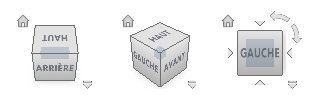
Vous pouvez également cliquer sur l'outil ViewCube et le faire glisser pour réorienter la vue d'un modèle vers un point de vue personnalisé, autre que l'un des 26 points de vue prédéfinis disponibles. Lors de cette action, le pointeur de la souris change de forme pour indiquer que vous réorientez la vue active du modèle. Si vous faites glisser l'outil ViewCube près de l'une des orientations prédéfinies lorsqu'il est défini pour s'accrocher à la vue la plus proche, il pivotera vers cette orientation prédéfinie.
Le contour de l'outil ViewCube vous aide à identifier l'orientation de la vue. Lorsqu'une vue est orientée dans l'une des 26 orientations ViewCube prédéfinies, le contour de l'outil ViewCube est dessiné par une ligne continue. Lorsqu'une vue n'est pas contrainte par rapport à une orientation prédéfinie, son contour s'affiche en pointillés.
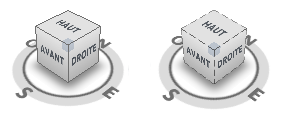
Orientation gauche prédéfinie, orientation droite libre
Faire défiler une vue de face
Lorsque vous visualisez un modèle dans l'une des vues de face, deux flèches de défilement s'affichent près de l'outil ViewCube. Utilisez ces flèches pour faire pivoter la vue active de 90 degrés dans le sens des aiguilles d'une montre, ou dans le sens inverse, autour du centre de la vue.
Basculer vers une face adjacente
Lorsque l'outil ViewCube est actif lors de l'affichage d'un modèle dans une vue de face, quatre triangles orthogonaux s'affichent près de l'outil ViewCube. Utilisez ces triangles pour basculer d'une vue de face adjacente à l'autre.
Vue Avant
Vous pouvez définir la vue Avant d'un modèle de façon à spécifier la direction des vues de face sur l'outil ViewCube. Conjointement à la vue Avant, la direction Haut d'un modèle sert également à spécifier le sens des vues de face sur l'outil ViewCube.
- Cliquez sur une face, un bord ou un angle de l'outil ViewCube.
Pour réorienter la vue active vers une orientation prédéfinie
- Cliquez sur l'un des triangles en regard des bords de l'outil ViewCube.

Pour afficher une face adjacente
- Cliquez sur l'outil ViewCube, en maintenant le bouton de la souris enfoncé, puis faites glisser de manière à appliquer l'orbite au modèle.
Faites glisser dans le sens souhaité.
Pour réorienter la vue de manière interactive
Pour utiliser des transitions animées lors de la réorientation d'une vue vers une orientation prédéfinie
- Cliquez avec le bouton droit de la souris sur l'outil ViewCube, puis choisissez Options.
- Dans la boîte de dialogue Options, sous Lors du clic sur le ViewCube, cliquez sur Utiliser une transition animée lors du passage d'une vue à l'autre.
Une fois cette option activée, les transitions d'une vue à l'autre sont animées d'un clic sur une surface prédéfinie de l'outil ViewCube.
- Cliquez sur OK.
Pour adapter automatiquement le modèle après une orientation de vue
- Cliquez avec le bouton droit de la souris sur l'outil ViewCube, puis choisissez Options.
- Dans la boîte de dialogue Options, sous Lors du clic sur le ViewCube, cliquez sur Ajuster à la vue lors du chargement de vue.
Une fois cette option activée, un clic sur une zone prédéfinie de l'outil ViewCube réoriente le modèle et ajuste le modèle à la fenêtre.
- Cliquez sur OK.
- Cliquez sur l'une des flèches de défilement situées en haut, à droite de l'outil ViewCube.
La flèche de droite fait pivoter la vue de 90 degrés en sens horaire, tandis que la flèche de gauche la fait pivoter de 90 degrés en sens horaire inverse.
Pour faire pivoter une vue de face
- Cliquez avec le bouton droit de la souris sur l'outil ViewCube, puis choisissez Définir Avant sur la vue et sélectionnez (Vue actuelle).
Pour définir la vue Avant
- Cliquez avec le bouton droit de la souris sur l'outil ViewCube, puis choisissez Redéfinir Avant.
Pour restaurer la vue Avant